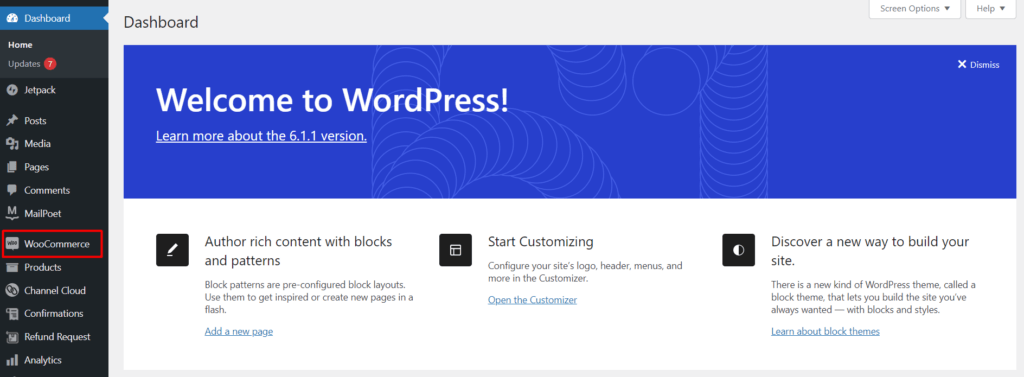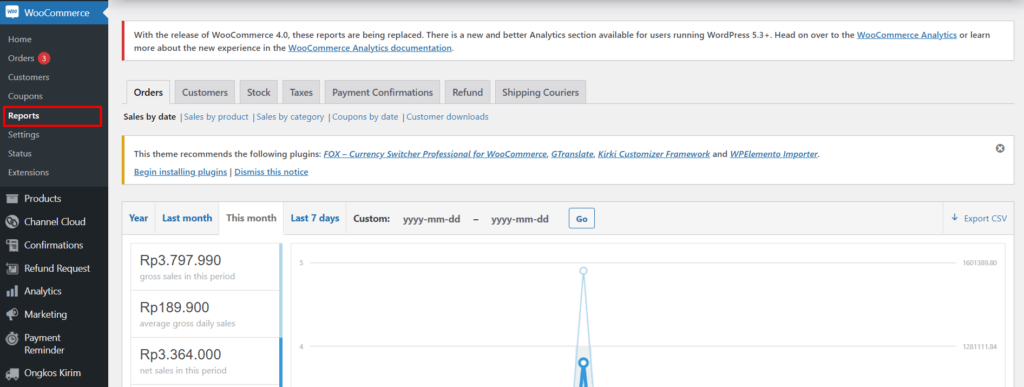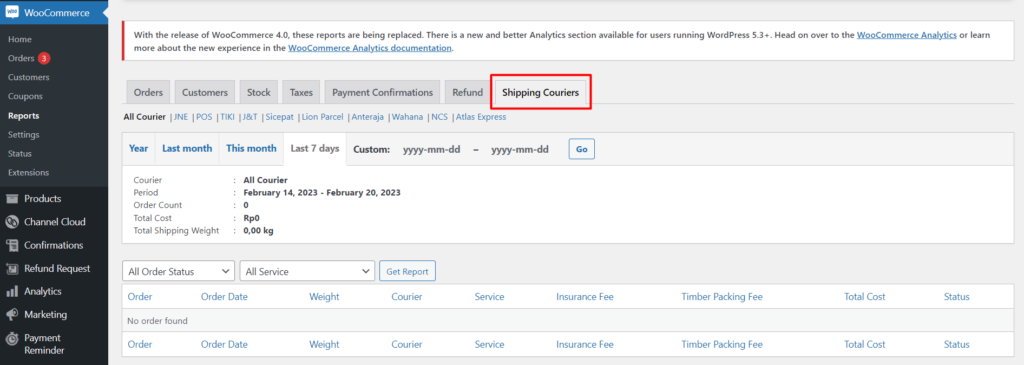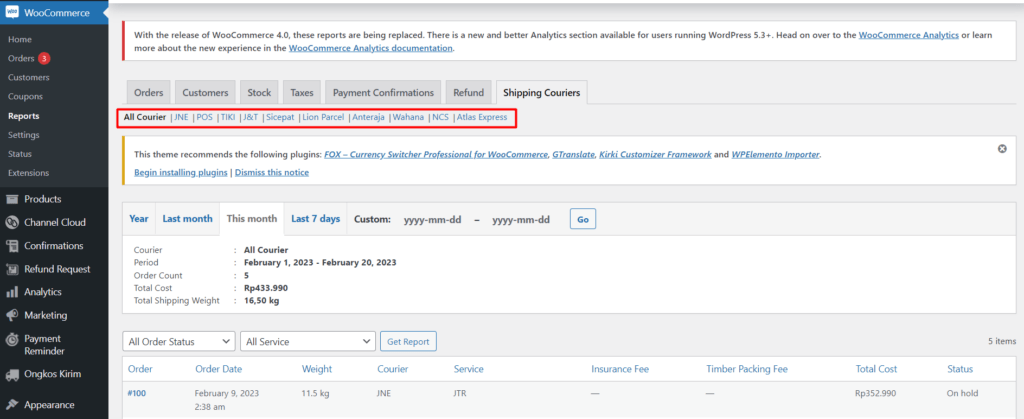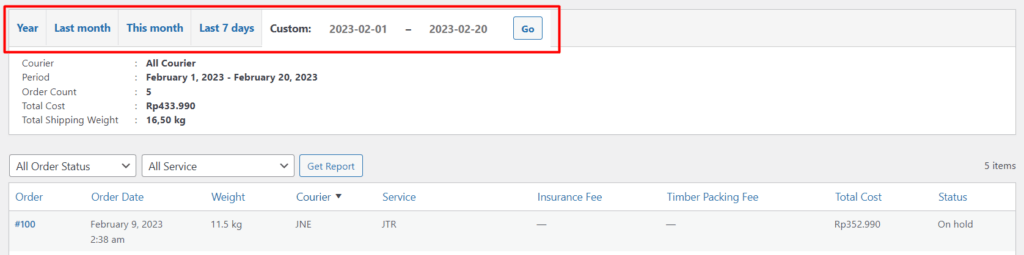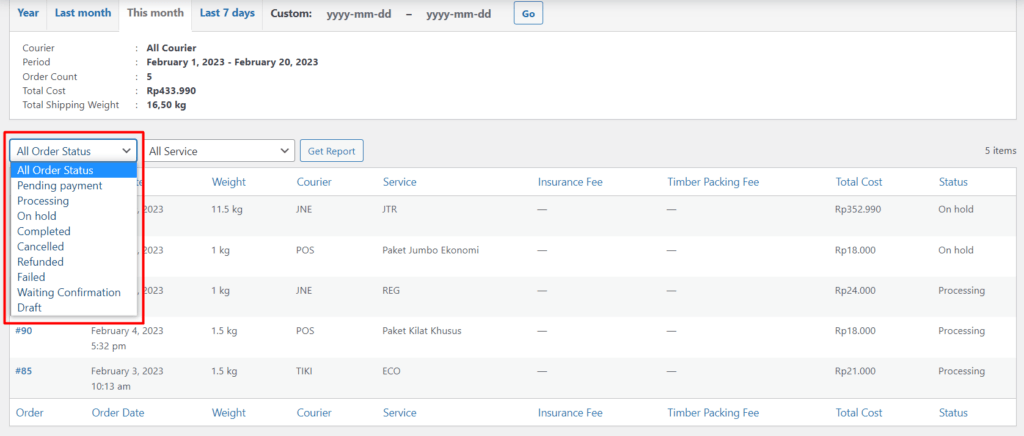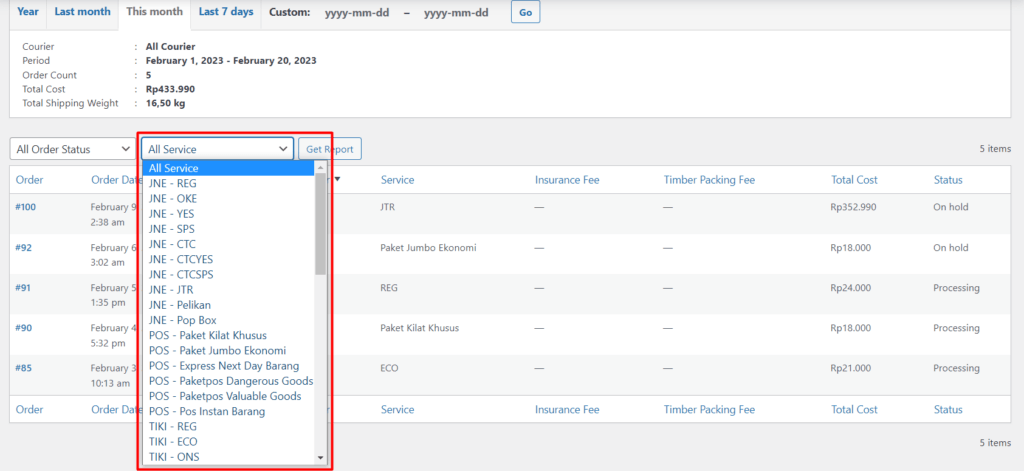Cara Melihat Report Ongkos Pengiriman di WooCommerce

Advertisements
Apabila Anda menggunakan Plugin Ongkos Kirim, salah satu kelebihannya adalah adanya fitur cara melihat report ongkos pengiriman di WooCommerce.
Dengan adanya fitur rekap laporan ongkos kirim ini Anda bisa melihat total ongkos yang harus dibayarkan. Di sana juga terdapat filter data berdasarkan kurir, tanggal, hingga status pengiriman.
Lantas, bagaimana cara melihat laporan pengiriman Plugin Ongkos Kirim menggunakan WooCommerece di WordPress Anda? Bagaimana cara memaksimalkan fitur filternya? Berikut tutorial selengkapnya.
Catatan: Bagi yang belum tahu, sebelum dapat melihat laporan pengiriman di WooCommerce, Anda harus sudah memasang 1.) plugin WooCommerce dan 2.) Plugin Ongkos Kirim terlebih dahulu.
Advertisements
Cara Melihat Report Ongkos Pengiriman di WooCommerce
Normalnya, fitur Reports pada WooCommerce hanya dapat memperlihatkan laporan pesanan, stok barang, hingga refund. Namun, jika Anda memasang Plugin Ongkos Kirim, akan ada tambahan satu fitur lagi, yakni kurir pengiriman.
Fitur kurir pengiriman ini membantu memantau biaya ongkos kirim. Bahkan, dengan fitur ini, Anda dapat merekap tarif asuransi dan juga tarif packing kayu pada kolom tersendiri.
Berikut langkah-langkah melihat report ongkos pengiriman di WooCommerce yang cukup mudah:
1.Buka WordPress Anda > pilih menu “WooCommerce”
Langkah pertama untuk cek laporan tarif pengiriman WooCommerce adalah pergi ke menu WordPress bagian kiri, kemudian klik WooCommerce.
Seperti yang sudah dijelaskan sebelumnya, menu WooCommerce ini muncul apabila Anda sudah menginstall plugin tersebut. Jika belum meng-install-nya, silakan baca cara install WooCommerce di WordPress.
Advertisements
2. Pilih “Reports”
Selanjutnya, plugin WooCommerce menyediakan beberapa menu yang dapat Anda pilih, silakan klik Reports. Apabila Anda menggunakan pengaturan bahasa Indonesia, pilih Laporan.
3. Pilih “Shipping Couriers”
Pada tampilan awalnya, Anda ditujukan ke halaman Orders atau Pesanan. Sementara, untuk cara cek laporan total ongkos pengiriman, silakan klik Shipping Couriers atau Kurir Pengiriman.
Di bagian Shipping Couriers ini terdapat rekap informasi biaya pengiriman berdasarkan pesanan yang telah dilakukan pelanggan di toko online Anda.
Halaman ini juga menyediakan banyak fitur yang dapat membantu Anda melakukan filter data berdasarkan kebutuhan, seperti filter kurir, filter tanggal, hingga filter jenis layanan pengiriman.
Advertisements
Gunakan Filter Laporan Agar Memudahkan
Cara melihat report ongkos pengiriman WooCommerce mungkin agak sulit apabila jumlah pengirimannya sangat banyak. Untuk memudahkan menyaring informasi relevan, Anda dapat memfilter dengan cara berikut:
Advertisements
1. Filter Berdasarkan Kurir
Baca Juga
Filter ini memudahkan Anda yang bekerjasama langsung dengan kurir tertentu dan ingin merekap ongkos kirim dari beberapa kurir saja. Secara default, yang tampil di halama Shipping Couriers adalah All Courier atau semua kurir.
Namun Anda dapat memilih filter kurir di bawah ini:
- JNE
- POS
- TIKI
- J&T
- Sicepat
- Lion Parcel
- Anteraja
- NCS
- Atlas Express
Advertisements
2. Filter Berdasarkan Tanggal
Filter selanjutnya yang dapat Anda gunakan adalah filter rentang waktu. Secara default, yang tampil pertama kali adalah filter Last 7 Days, yakni rekap laporan ongkos kirim dalam 7 hari terakhir.
Namun, selain itu, Terdapat pilihan tampilan laporan yang dapat Anda pilih, yakni:
- Year – tampilan rekap laporan per tahun
- Last month – tampilan rekap laporan bulan lalu
- This month – tampilan rekap laporan bulan ini
- Last 7 days – tampilan rekap laporan tujuh hari terakhir
- Custom – tampilan rekap laporan beradasarkan rentang waktu yang bisa ditentukan sendiri terkait tanggal, bulan dan tahunnya.
3. Filter Berdasarkan Status Pengiriman
Selanjutnya, Anda juga dapat memanfaatkan fitur filter berdasarkan status orderannya. Misalnya saja Anda hanya ingin melihat status pengiriman yang dibatalkan saja, maka bisa memilih filter Cancelled.
Bagi yang belum tahu, Arti status pengirimannya adalah sebagai berikut:
- All Order Status – semua status pengiriman
- Pending payment – hanya pengiriman yang sedang menunggu pembayaran
- Processing – hanya pengiriman yang sedang proses pembayaran
- On hold – hanya pengiriman yang ditahan
- Completed – hanya pengiriman yang sudah selesai
- Cancelled – hanya pengiriman yang dibatalkan
- Refunded – hanya pengiriman yang di kembalikan (biasanya ke orang tuanya)
- Failed – hanya pengiriman yang gagal
- Waiting Confirmation – hanya pengiriman yang sedang menungu konfirmasi
- Draft – hanya pengiriman yang masih tahap draft.
4. Filter Berdasarkan Jenis Layanan
Filter terakhir yang dapat Anda gunakan adalah filter Jenis Layanan. Misalnya Anda hanya ingin melihat rekap ongkos kirim kurir JNE untuk layanan reguler saja, maka silakan pilih JNE – REG. Kemudian tekan tombol Get Report.
Demikian tutorial cara melihat report ongkos pengiriman di WooCommerce serta cara memanfaatkan filter atau saringan data yang dapat memudahkan Anda mendapatkan informasi rekap ongkos kirim.
Apabila Anda menemui kendala atau memiliki pertanyaan terkait dengan penggunaan Plugin Ongkos Kirim, silakan tulis di Tonjoo Studio Forum.
Baca artikel terkait WordPress, WooCommerce, Plugin dan pengembangan website lainnya dari Moch. Nasikhun Amin di blog Tonjoo Studio.
Last Updated on Januari 17, 2024 by Moch. Nasikhun Amin
Advertisements